Допоможіть розробці сайту, ділитися статтею з друзями!
 Добрий день.
Добрий день.
Ось так працюєш з жорстким диском, працюєш, а потім несподівано включаєш комп'ютер - і бачиш картину «маслом»: диск не відформатовано, файлова система RAW, ніяких файлів не видно і скопіювати нічого з нього не можна. Що робити в такому випадку (до речі, питань подібного роду дуже багато, так і народилася тема цієї статті)?
Ну, по-перше, не панікувати і не поспішати, і не погоджуватися з пропозиціями Windows (якщо, звичайно, не знаєте на 100% що означають ті чи інші операції). Краще взагалі, поки вимкнути ПК (якщо у вас зовнішній жорсткий диск - відключіть його від комп'ютера, ноутбука).
Причини появи файлової системи RAW
Файлова система RAW означає, що диск не розмічений (тобто «сирий», якщо перевести буквально), на ньому не задана файлова система. Таке може статися з безлічі причин, але найчастіше це:
- різке виключення живлення при роботі комп'ютера (наприклад, вимкнули світло, потім включили - комп'ютер перезавантажився, а потім ви бачите на диску RAW і пропозиція форматувати його);
- якщо мова йде про зовнішньому жорсткому диску, то з ними часто відбувається подібне, коли при копіюванні інформації на них, відключається USB кабель (рекомендується: завжди перед відключенням кабелю, в треї (біля годинника), натиснути кнопку для безпечного відключення диска);
- при неправильної роботі з програмами для переформатування жорстких дисків, їх форматування і т.д .;
- так само дуже часто багато користувачів підключають свої зовнішні жорсткий диск до телевізора - той їх форматує в свій формат, а потім ПК не може його прочитати, показуючи систему RAW (для читання такого диска, краще скористатися спец. утилітами, які зможуть прочитати файлову систему диска, в яку його відформатував ТВ / ТВ приставка);
- при зараженні ПК вірусними програмами;
- при «фізичної» несправності залізяки (навряд чи щось можна буде зробити своїми силами для «порятунку» даних) …
Якщо причиною появи файлової системи RAW є неправильне відключення диска (або відключення живлення, неправильне вимикання ПК) - то в більшості випадків, дані вдається благополучно відновити. В інших випадках - шанси нижче, але вони так само є :).
Випадок 1: Windows завантажується, дані на диску не потрібні, аби швидше відновити працездатність накопичувача
Найпростіший і швидкий спосіб позбутися від RAW - це просто зробити форматування жорсткого диска в іншу файлову систему (саме те, що і пропонує нам Windows).
Увага! Під час форматування вся інформація з жорсткого диска буде видалена. Будьте уважні, і якщо у вас є потрібні файли на диску - вдаватися до такого способу не рекомендується.
Форматувати диск найкраще з системи управління дисками (не завжди і не всі диски видно в «моєму комп'ютері», до того ж в управлінні дисками ви відразу побачите всю структуру всіх дисків).
Щоб відкрити її, досить зайти в панель управління Windows, потім відкрити розділ «Система і безпека", далі в підрозділі «Адміністрування» відкрити посилання «Створення та форматування розділів жорстких дисків» (як на рис. 1).
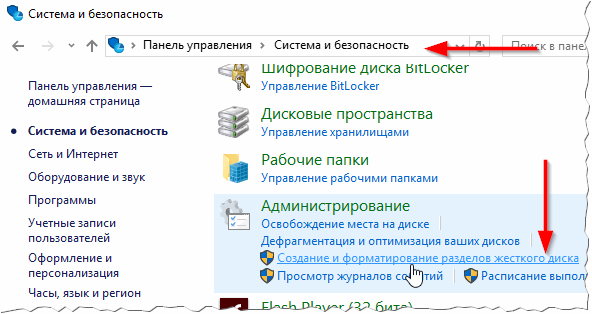
Мал. 1. Система і безпека (Windows 10).
Далі вибираєте диск, на якому файлова система RAW, і форматуєте його (потрібно просто натиснути правою кнопкою мишки по потрібного розділу диска, потім з меню вибрати опцію «Форматувати«, см. Рис. 2).
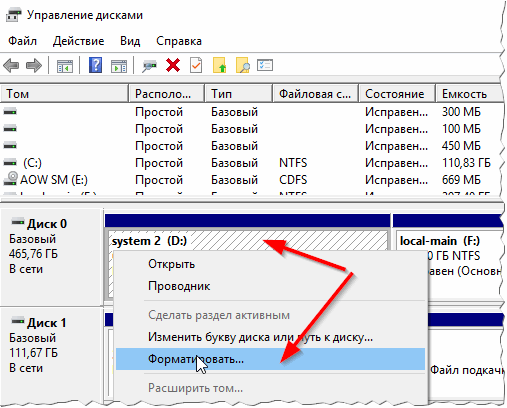
Мал. 2. Форматування диска в упр. дисками.
Після форматування диск буде як «новий» (без файлів) - на нього тепер можна записувати все що потрібно (ну і не відключати його різко від електрики :)).
Випадок 2: Windows завантажується (файлова система RAW не так на диску з Windows)
Якщо файли на диску вам потрібні - то форматувати диск вкрай не рекомендується! Спочатку потрібно спробувати перевірити диск на помилки і виправити їх - в більшості випадків диск починає працювати в звичайному режимі. Розглянемо дії по кроках.
1) Спочатку заходите в управління дисками (Панель управління / Система і безпека / Адміністрування / Створення та форматування розділів жорстких дисків), див. Вище в статті.
2) Запам'ятовуєте букву диска, на якому у вас файлова система RAW.
3) Запускаєте командний рядок від імені адміністратора. У Windows 10 це робиться просто: натискаєте правою кнопкою мишки по меню ПУСК, і під сплив меню вибираєте «Командний рядок (адміністратор)«.
4) Далі вводите команду «chkdsk D: / f» (див. Рис. 3, замість D: - вкажіть свою букву диска) і натисніть ENTER.
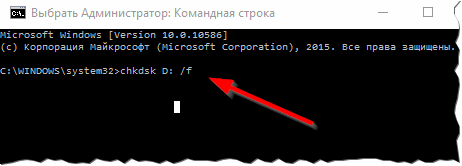
Мал. 3. перевірка диска.
5) Після введення команди - повинна початися перевірка і виправлення помилок, якщо такі знайдуться. Досить часто в кінці перевірки Windows вам повідомить, що помилки були впораюся і ніяких подальших дій не потрібно. А значить з диском можна почати працювати, файлова система RAW в такому випадку змінюється на вашу колишню (зазвичай FAT 32 або NTFS).

Мал. 4. Помилок немає (або вони були виправлені) - все в порядку.
Випадок 3: Windows не завантажується (RAW на диску з Windows)
1) Що робити якщо немає інсталяційного диска (флешки) з Windows …
В цьому випадку є простий вихід: вийняти жорсткий диск з комп'ютера (ноутбука) і вставити його в інший комп'ютер. Далі на іншому комп'ютері перевірити його на помилки (див. Вище в статті) і якщо вони будуть виправлені - користуватися ним далі.
Так само можна вдатися і до іншого варіанту: взяти у кого-небудь завантажувальний диск і зробити установку Windows на інший диск, а потім вже завантажившись з нього провести перевірку того, який позначається як RAW.
2) Якщо інсталяційний диск є …
Все набагато спрощується :). Спочатку завантажується з нього, і замість установки, вибираємо відновлення системи (Це посилання завжди є в нижньому лівому кутку вікна на початку установки, див. Рис. 5).
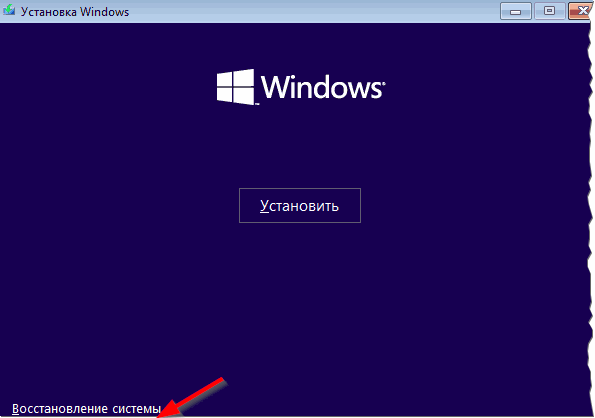
Мал. 5. Відновлення системи.
Далі серед меню відновлення знаходите командний рядок і запускаєте її. У ній нам потрібно запустити перевірку жорсткого диска, на якому встановлена Windows. Як це зробити, адже букви помінялися, тому що ми завантажилися з флешки (інсталяційного диска)?
1. Досить просто: спочатку запустіть блокнот з командного рядка (команда notepad і подивіться в ньому якісь диски і з якими буквами. Запам'ятайте букву диска, на якому у вас встановлена Windows).
2. Потім закрийте блокнот і запустіть перевірку вже відомим способом: chkdsk d: / f (і ENTER).

Мал. 6. Командний рядок.
До речі, зазвичай буква диска зміщується на 1: тобто якщо системний диск «C:» - то при завантаженні з інсталяційного диска, він стає буквою «D:». Але відбувається так не завжди, є винятки!
PS 1
Якщо перераховані вище способи не допомогли, рекомендую ознайомитися з TestDisk. Досить часто допомагає у вирішенні проблем з жорсткими дисками.
PS 2
Якщо потрібно витягнути видалені дані з жорсткого диска (або флешки) рекомендую ознайомитися зі списком найвідоміших програм для відновлення даних: (що-небудь обов'язково підберете).
Всього доброго!